
- Tác giả John Day [email protected].
- Public 2024-01-30 13:31.
- Sửa đổi lần cuối 2025-01-23 15:14.

Tài liệu hướng dẫn này là về cách tự chế tạo một thiết bị báo động dễ dàng và rẻ tiền. Tất cả những gì bạn cần là kiến thức cơ bản về điện tử và lập trình arduino.
Nếu bạn có bất kỳ câu hỏi hoặc vấn đề nào, bạn có thể liên hệ với tôi qua mail của tôi: [email protected]
Vì vậy, chúng ta hãy bắt đầu
Các thành phần do DFRobot cung cấp
Bước 1: Vật liệu
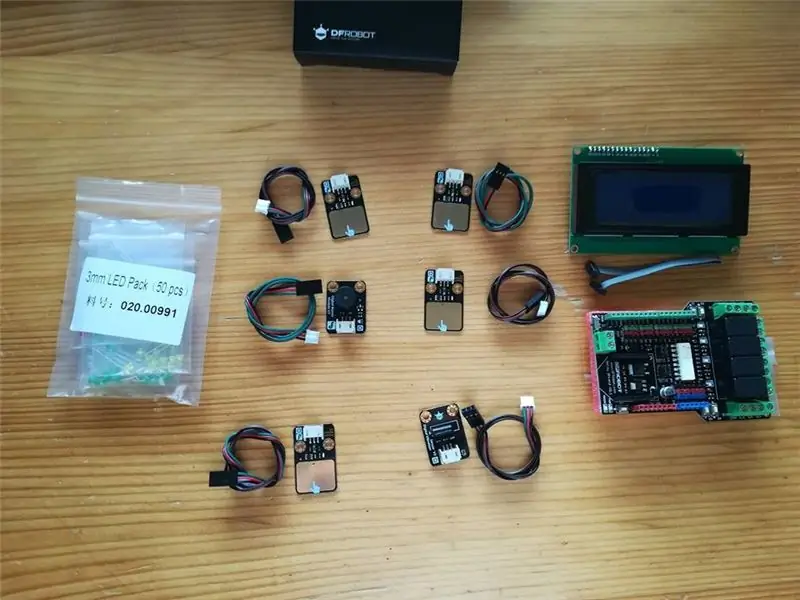

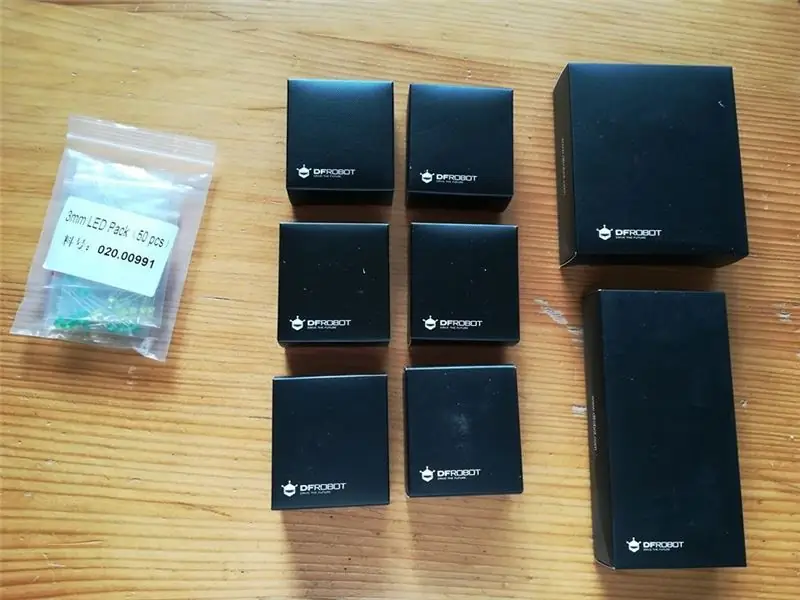
Tất cả các tài liệu cần thiết cho dự án này có thể được mua trên cửa hàng trực tuyến: DFRobot
Đối với dự án này, chúng tôi sẽ cần:
-Arduino Uno (bạn cũng có thể lấy MEGA 2560)
-Cảm biến cảm ứng điện dung kỹ thuật số V2 4x
-Cảm biến rung kỹ thuật số V2 1x
-Mô-đun bộ rung kỹ thuật số 1x
- Màn hình LCD 20x4
-Một số đèn LED
-4 kênh Relay Shield cho Arduino
-Dây chấn động (rất nhiều trong số chúng)
-Breadboard
-Pin 9V
-Bình chứa pin
Nếu bạn muốn điều khiển đèn hoặc thứ gì đó tương tự, bạn có thể sử dụng Relay Shield cho Arduino.
Tôi cũng đã tạo nhà ở cho cảnh báo này, vì vậy bạn sẽ cần SolidWorks hoặc một số chương trình tương tự khác. Tất nhiên bạn cũng sẽ cần máy in 3D. Nếu bạn không có máy in 3D, bạn cũng có thể sử dụng hộp nối điện kín bằng nhựa gắn trên bề mặt hoặc một cái gì đó tương tự.
Bước 2: Mô-đun




Đối với dự án này, tôi đã sử dụng ba mô-đun khác nhau. Rất dễ dàng kết nối các mô-đun đó với Arduino vì thiết kế kết nối rất tốt của nó. Bạn nhận được dây kết nối trong gói có mô-đun (Có thể thấy trên hình).
Mô-đun cảm biến rung kỹ thuật số
Mô-đun cảm biến này rất dễ sử dụng và rất thú vị. Độ nhạy của anh ấy rất cao nên bạn không cần phải lắc mạnh. Một chút lướt nhẹ là đủ.
Sự chỉ rõ:
- Loại IO: Kỹ thuật số
- Chuyển cuộc sống: lên đến 10 triệu giây
- Mở mạch điện trở: 10Mohm
- Điện áp cung cấp: 3.3V đến 5V
- Giao diện: Kỹ thuật số
- Kích thước: 22x30mm (0,87 x 1,18 in)
Mô-đun cảm ứng điện dung kỹ thuật số
Nếu bạn không thích các nút nhấn thông thường, bạn có thể sử dụng mô-đun cảm ứng điện dung này. Chúng có thời gian phản hồi rất nhanh, diện tích cảm ứng hai bên lớn.
Sự chỉ rõ:
- Điện áp cung cấp: 3.3V đến 5V
- Giao diện: Kỹ thuật số
- Kích thước: 22x30mm (0,87 x 1,18 in)
Mô-đun bộ rung kỹ thuật số
Rất đơn giản và trong hầu hết các trường hợp, mô-đun buzzer rất khó chịu.
Sự chỉ rõ:
- Loại: Kỹ thuật số
- Nguồn cung cấp: 5VDC
Nếu bạn muốn biết thêm về mô-đun này, bạn có thể truy cập: Wiki Sản phẩm DFRobot
Bước 3: Nhà ở báo động
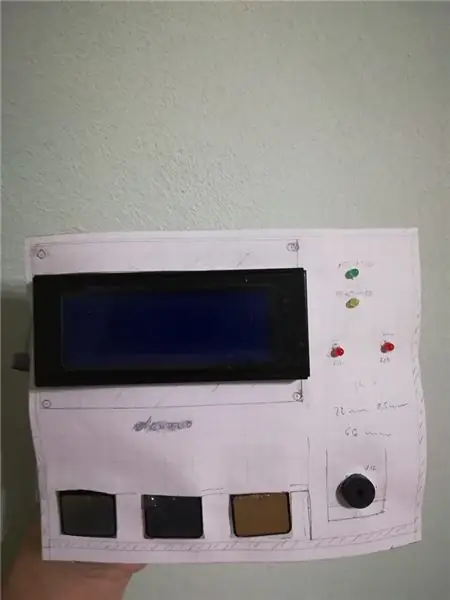
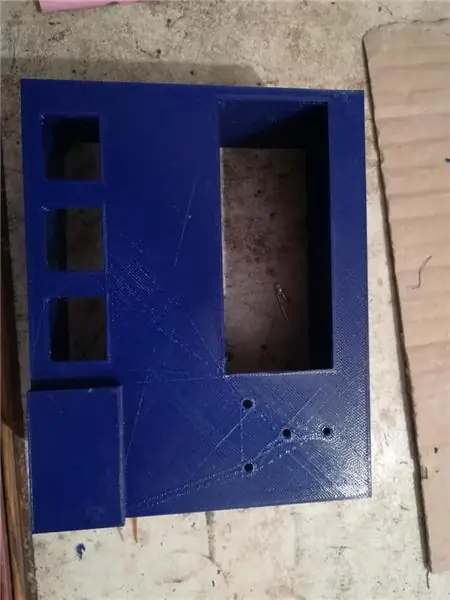

Tôi đã tạo vỏ in 3D cho báo thức này.
Đầu tiên, tôi đo mọi thành phần, so với khi tôi tạo nguyên mẫu của mặt phẳng phía trước trên giấy milimet, để tôi kiểm tra xem khoảng cách rất chính xác có chính xác hay không. Bạn có thể thấy nguyên mẫu này trên hình ảnh.
Khi tôi hoàn thành nguyên mẫu, tôi bắt đầu vẽ nó trong chương trình để vẽ 3D. Nếu bạn không biết cách vẽ trong các chương trình này, bạn cũng có thể viết trên thư của tôi cho tệp STL của nhà ở này, để bạn có thể in nó.
Mất khoảng bốn giờ để in ngôi nhà này. Máy in này ở tầm trung nên bạn phải chỉnh sửa một chút trên sản phẩm của mình (bạn cần giũa vỏ hoặc có thể mở rộng một số lỗ bằng máy khoan…)
Kích thước:
150x60x120mm
Vỏ được làm từ nhựa PLA. Nó có các bức tường rộng 3mm, là quá đủ cho một nhà ở. Lỗ mở lớn nhất dành cho màn hình LCD, các lỗ nhỏ hơn bên cạnh màn hình LCD dành cho đèn LED. Ở phía dưới có các lỗ mở cho mô-đun cảm ứng và mô-đun bộ rung. Ở phía bên phải cũng có thêm một lỗ mở cho mô-đun cảm ứng. Bạn có thể gắn vỏ này trên tường hoặc cửa.
Bước 4: Đấu dây
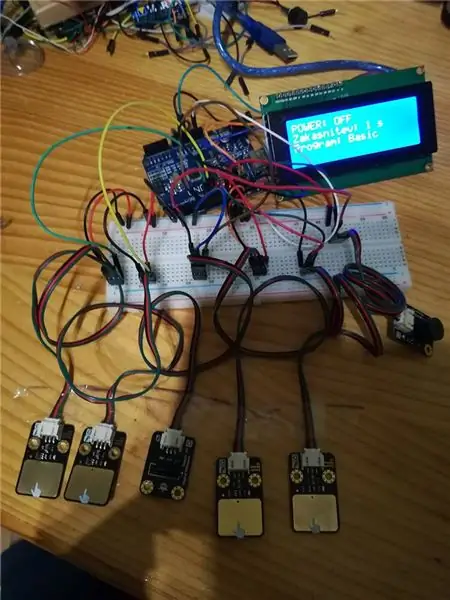
Có rất nhiều thành phần khác nhau trong dự án này nên bạn phải cẩn thận để kết nối chúng đúng không.
Tôi sẽ cho bạn thấy mọi thành phần được kết nối như thế nào trong dự án này.
Mô-đun cảm biến cảm ứng:
Tôi đã sử dụng bốn trong số các mô-đun này. Một để giảm dần và một cho thời gian báo động tăng dần, thứ ba được sử dụng để chọn chương trình (tôi sẽ nói rõ hơn về điều này trong bước tiếp theo) và thứ tư được sử dụng để kích hoạt.
Mô-đun này có ba chân. (5V +, GND, OUTPUT).
Bạn nối dây đỏ vào 5V + và dây đen vào GND. Dây màu xanh lá cây đi đến chân kỹ thuật số trên Arduino. (Bạn cũng có thể sử dụng các màu khác nhau, nhưng sẽ dễ dàng hơn cho bạn và dễ quản lý hơn nếu bạn sử dụng các màu này.)
Đối với dự án này:
- Mô-đun giảm dần được kết nối với chân số 8.
- Mô-đun tăng số được kết nối với chân số 9.
- Mô-đun để chọn chương trình được kết nối với chân số 10.
- Mô-đun để kích hoạt cảnh báo được kết nối với chân số 11.
Cảm biến rung kỹ thuật số:
Mô-đun này có ba chân. (5V +, GND, OUTPUT).
Mô-đun được kết nối với chân kỹ thuật số 3
Mô-đun Buzzer:
Mô-đun này có ba chân. (5V +, GND, OUTPUT).
Mô-đun được kết nối với chân số 13
Màn hình LCD:
Màn hình có bốn chân. (Vcc, GND, SCL, SDA):
Kết nối Vcc với 5V +, GND với GND trên Arduino, SCL và chân SDA trên màn hình với chân SLC và SDA trên Arduino
DẪN ĐẾN:
Tôi đã sử dụng một số đèn LED để chỉ dẫn. Chân ngắn hơn hoặc cực âm của đèn LED đi đến GND, chân dài hơn hoặc cực dương đi đến chân kỹ thuật số. Nếu bạn không tin tôi, bạn cũng có thể kiểm tra điều đó bằng đồng hồ vạn năng. (Diode dẫn từ cực dương sang cực âm nếu ở tình trạng tốt)
- Đèn LED màu xanh lá cây được kết nối với chân kỹ thuật số 4. (Bật khi cảnh báo được kích hoạt)
- Đèn LED màu vàng được kết nối với chân kỹ thuật số 5 (Bật khi tắt báo động)
- Đèn LED màu đỏ được kết nối với chân số 12 (Nhấp nháy nếu bạn chọn chương trình phù hợp và nếu bạn lắc cảm biến rung)
- Đèn LED trắng được kết nối với chân kỹ thuật số 2. (Bật khi tắt báo động để bạn có thể nhìn thấy các mô-đun cảm ứng).
Các mô-đun và đèn LED được cung cấp từ Arduino. Vì vậy, bạn chỉ cần kết nối tất cả các chân Vcc với 5V trên Arduino và tất cả các chân GND với GND trên Arduino. Arduino không có chân 5V và GND nên bạn phải sử dụng breadboard.
Bạn có thể cung cấp Arduino bằng pin 9V hoặc bằng bộ chuyển đổi thích hợp. Cung cấp năng lượng cho nó bằng pin 9V sẽ mang lại cho bạn khả năng di chuyển nhiều hơn, nhưng bạn sẽ cần phải thay pin sau một thời gian.
Nếu bạn muốn điều khiển các thiết bị AC, bạn sẽ cần kết nối mô-đun rơle.
Bước 5: Mã


Mã dài hơn một chút và nếu bạn không quen với lập trình, bạn có thể bị lạc rất dễ dàng.
Tôi đã sử dụng chương trình con vì điều này làm cho chương trình dễ quản lý hơn.
Vì vậy, ý tưởng của chương trình là:
- Bạn có thể chọn thời lượng báo thức (1-15 giây với 5 khoảng thời gian)
- Bạn có thể chọn chương trình (Với chương trình, tôi có nghĩa là các khả năng khác nhau về cách chuông báo thức hoạt động. Bạn có thể chọn bộ rung chỉ bật, bộ rung kết hợp với đèn LED đang bật hoặc chỉ đèn LED bật.)
- Bạn có thể kích hoạt và hủy kích hoạt cảnh báo (điều này được biểu thị bằng đèn LED. Với màu xanh lá cây và màu vàng)
- Và mọi thứ đều được hiển thị trên màn hình LCD. Bạn có nhiều khả năng cho những gì bạn muốn hiển thị trên màn hình LCD.
- Vì vậy, khi bạn lắc, cảm biến rung sẽ báo động, nhưng nó phụ thuộc vào chương trình bạn chọn.
Cứ tiếp tục như vậy, nếu bạn biết cách sử dụng câu lệnh if và nếu bạn biết các điều khiển cho màn hình LCD (lcd.clear, lcd.setCursor (x, y)…) thì chương trình này sẽ không khó hiểu.
Đề xuất:
Tự làm: Hộp cảm biến mini gắn trần với cảm biến chuyển động có thể lấy nét: 4 bước

Tự làm: Hộp cảm biến mini gắn trần với cảm biến chuyển động có thể lấy nét: Xin chào. Cách đây một thời gian, tôi đã giúp đỡ người bạn của mình về khái niệm nhà thông minh và tạo ra một hộp cảm biến mini với thiết kế tùy chỉnh có thể được gắn trên trần nhà vào lỗ 40x65mm. Hộp này giúp: • đo cường độ ánh sáng • đo độ ẩm
Hướng dẫn: Cách Tạo Báo động Cửa bằng Cách Sử dụng Báo động Cảm biến Công tắc Từ tính MC-18: 3 Bước

Hướng dẫn: Làm thế nào để Báo động Cửa bằng cách Sử dụng Cảnh báo Cảm biến Công tắc Từ tính MC-18: Xin chào các bạn, tôi sẽ làm hướng dẫn về Báo động Cảm biến Công tắc Từ tính MC-18 hoạt động ở chế độ thường đóng. Nhưng trước tiên, hãy để tôi giải thích cho các bạn trong ngắn hạn những gì có nghĩa là bình thường gần. Có hai loại chế độ, thường mở và thường đóng
Cảm biến rung kỹ thuật số sử dụng LM358: 5 bước

Cảm biến rung kỹ thuật số sử dụng LM358: Làm việc với cảm biến làm cho thiết bị điện tử tốt hơn và dễ sử dụng, có hàng nghìn cảm biến để lựa chọn và việc thiết kế cảm biến sẽ phù hợp với các dự án DIY thú vị. hiển thị y
CÁCH SỬ DỤNG CẢM BIẾN RUNG ĐỘNG- VISUINO TUTORIAL VỚI ARDUINO: 6 bước

CÁCH SỬ DỤNG CẢM BIẾN RUNG - VISUINO TUTORIAL VỚI ARDUINO: Trong hướng dẫn này, chúng tôi sẽ sử dụng cảm biến rung, đèn led, còi, điện trở, Arduino Uno và Visuino để phát ra tiếng bíp khi phát hiện rung. Xem video trình diễn
Sử dụng cảm biến nhiệt độ, nước mưa và rung động trên Arduino để bảo vệ đường sắt: 8 bước (có hình ảnh)

Sử dụng Cảm biến nhiệt độ, nước mưa và rung động trên Arduino để bảo vệ đường sắt: Trong xã hội hiện đại, lượng hành khách đi tàu tăng lên đồng nghĩa với việc các công ty đường sắt phải làm nhiều hơn để tối ưu hóa mạng lưới để theo kịp nhu cầu. Trong dự án này, chúng tôi sẽ giới thiệu trên quy mô nhỏ cách các cảm biến nhiệt độ, nước mưa và rung động o
